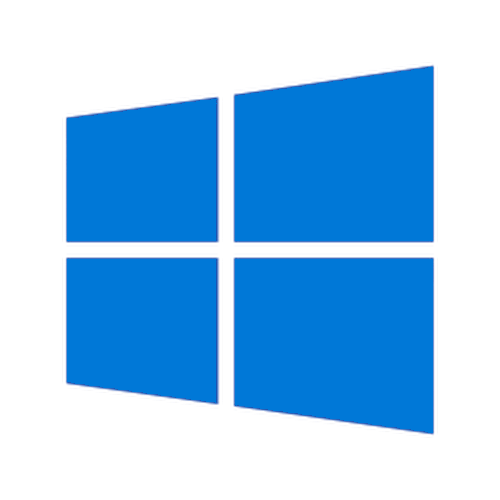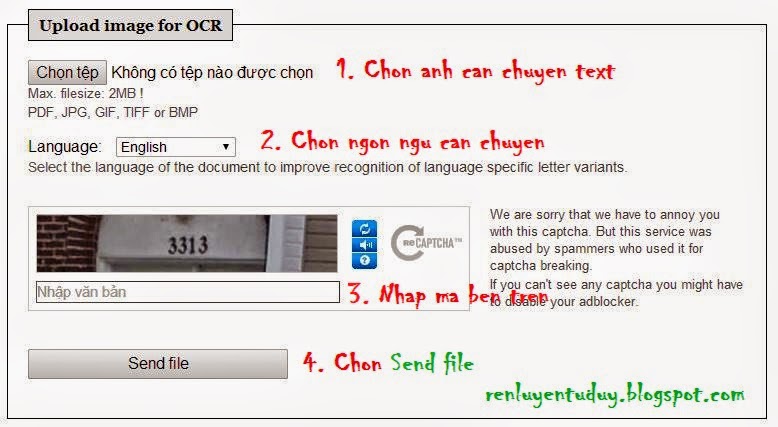Tác dụng tổ hợp phím Ctrl + F5 đối với Dev
trong
Thủ Thuật Web

Tổ hợp phím Ctrl + F5 cực kì cần thiết đối với các Dev Web khi cập nhật resource mới.
Khi chỉ nhấn phím F5 trình duyệt sẽ load lại trang và vẫn sẽ lấy file, css mà cache lưu lại trước đó mà không cập nhật Resourse mới => Do vậy hay bị tình trạng mất nội dung trên web.
Do vậy bạn phải dùng tổ hợp phím Ctrl + F5 thì tất cả Resourse sẽ được load lại.
 Do vậy mà khi kiểm tra tốc độ tải của 1 trang web ngta sẽ tính dựa trên là tốc độ tải web lần đầu (chưa lưu cache) và tốc độ tải web lần 2 (đã lưu cache) để tính toán đến các phương án tối ưu các Request
Do vậy mà khi kiểm tra tốc độ tải của 1 trang web ngta sẽ tính dựa trên là tốc độ tải web lần đầu (chưa lưu cache) và tốc độ tải web lần 2 (đã lưu cache) để tính toán đến các phương án tối ưu các Request

Chúc bạn thành công!
Theo: toilaquantri.com
Khi chỉ nhấn phím F5 trình duyệt sẽ load lại trang và vẫn sẽ lấy file, css mà cache lưu lại trước đó mà không cập nhật Resourse mới => Do vậy hay bị tình trạng mất nội dung trên web.
Giải pháp chính là Ctrl + F5
 |
| Ctrl + F5 |
Do vậy bạn phải dùng tổ hợp phím Ctrl + F5 thì tất cả Resourse sẽ được load lại.

Resourse là gì?
Tất cả dữ liệu mà Server trả về sau đó được trình duyệt nhận dữ liệu đọc và hiển thị lên mà ra mà ta thấy trên trình duyệt đó là trang web (đối với trường hợp này)Cache là gì?
Khi bạn truy cập một trang web, trình duyệt của bạn phải tải về tất cả các sourse mà trang web yêu cầu. Điều này bao gồm hình ảnh, tập tin JavaScript, css và bất cứ điều gì khác trên trang. Bộ nhớ cache chính là nơi mà trình duyệt của bạn lưu trữ các bản sao của các tập tin này để nó không phải tải lại chúng vào lần sau khi bạn truy cập trang web đó trong các lần sau đó nhằm tăng tốc truy cập webRequest là gì?
Là một yêu cầu tải 1 đối tượng về trình duyệt
Hoặc hiểu đầy đủ hơn:
Request có thể hiểu nhanh là thông tin gửi từ client lên server. Khi bạn lên trình duyệt browser gõ một địa chỉ nào đó, ví dụ bạn gõ là toilaquantri.com thì ngay lập tức trình duyệt sẽ dựa vào tên domain để gửi yêu cầu truy cập đến địa chỉ IP mà domain này đang trỏ tới (bạn đừng quan tâm đến domain này do ai quản lý), lúc này phía server sẽ phân tích yêu cầu và sẽ gửi luồng xử lý tới vị trí vị trí lưu trữ của mã nguồn PHP (hoặc mã nguồn bất kì) và nhiệm vụ của các mã nguồn là tiếp nhận yêu cầu, phân tích request đó và trả kết quả lại cho client.
Chúng ta có hai phương thức (2 cách) để gửi request từ client lên server đó là sử dụng phương thức GET và phương thức POST. Mình đã viết một bài về chủ đề này rồi, tuy nhiên trong series này mình sẽ trình bày rõ ràng và cụ thể hơn thông qua những bài viết tiếp theo.

Theo: toilaquantri.com